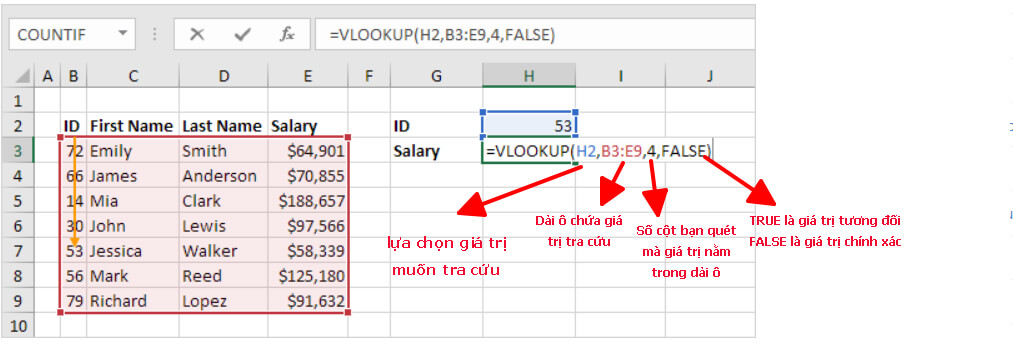Cách dùng hàm Vlookup đầy đủ nhất
Hôm nay mình xin giới thiệu tới anh em cách dùng hàm Vlookup. Đây là một hàm tìm kiếm cơ bản và ở mọi cấp bậc văn phòng đều phải dùng hết. Đây cũng là kĩ năng test excel cơ bản mà khi bạn đi tuyển dụng dễ gặp phải.
Trong cuộc sống, vấn đề tìm kiếm các giá trị là rất quan trọng. Google là một công ty lớn về công nghệ trong lĩnh vực tìm kiếm. Tại sao họ lựa chọn Google làm công cụ tìm kiếm. Đơn giản vì nó nhanh, kết quả thông tin cũng khá chính xác nội dung bạn cần.
Vlookup trong Excel cũng đáp ứng được những yêu cầu trên. Giữa muôn vàn số, chỉ cần gõ đúng giá trị bạn muốn tìm kiếm. Vlookup cho ra giá trị chính xác ngay. Kết quả thì ngay tức thì với công thức hàm Vlookup.
Những điểm cần nhớ khi sử dụng hàm Vlookup
4 Giá trị trong hàm Vlookup khiến mình luôn ghi nhớ mỗi khi sử dụng. Điều này là bắt buộc nếu bạn muốn tìm kiếm giá trị siêu nhanh.Nào, Bắt đầu với cách sử dụng hàm Vlookup đơn giản với 4 bước sau. Chi tiết có thể xem kĩ hơn ở video ngay dưới:
- Bước 1: Bạn lựa chọn giá trị muốn tra cứu, thường gọi là giá trị tra cứu.
- Bước 2: Lựa chọn dải ô chứa giá trị tra cứu. Luôn nhớ rằng giá trị tra cứu phải luôn nằm ở cột đầu tiên của dải ô để hàm VLOOKUP có thể hoạt động chính xác. Đây là một mẹo nhỏ dành cho bạn.Nếu giá trị tra cứu của bạn nằm ở ô C2 thì dải ô của bạn sẽ bắt đầu ở C.
- Bước 3: Gõ Số cột chứa giá trị trả về trong dải ô. Ví dụ, nếu bạn chỉ định B2: D11 với phạm vi, bạn nên đếm B là cột đầu tiên, C là thứ hai, v.v.
- Bước 4: Có 2 giá trị bạn cần phải nhớ: TRUE nếu bạn muốn có một kết quả khớp tương đối. Hoặc FALSE nếu bạn muốn có một kết quả khớp chính xác. Nếu bạn không chỉ định bất cứ giá trị nào thì giá trị mặc định sẽ luôn là TRUE hay kết quả khớp tương đối.
Công thức hàm Vlookup
= VLOOKUP (giá trị tra cứu, dải ô chứa giá trị tra cứu, số cột trong dải ô chứa giá trị trả về, kết quả khớp xấp xỉ (TRUE) hoặc kết quả khớp chính xác (FALSE)).
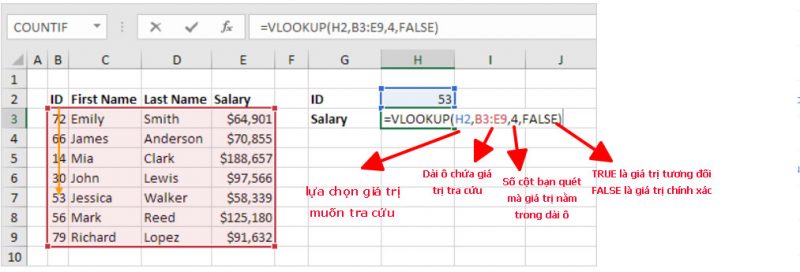
Công thức hàm Vlookup trở nên trực quan hơn rất nhiều
Nếu chưa hình dung được, bạn có thể xem thêm video phía dưới. Video được làm trực tiếp bởi Microsoft, mình đã bổ sung thêm phụ đề cho các bạn dễ hiểu hơn.
Thêm một vài ví dụ về cách dùng hàm Vlookup cho mọi người tham khảo
Ví dụ 1:

Ví dụ 2:
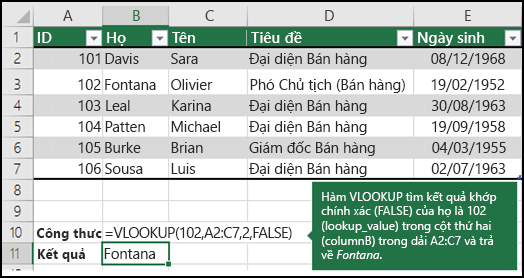
Ví dụ 3:

Ví dụ 4:

Ví dụ 5
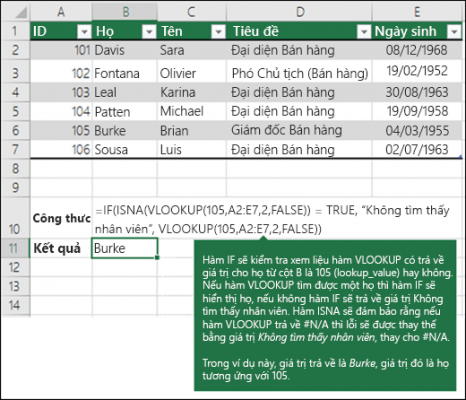
Như vậy là mình đã hướng dẫn xong cách sử dụng hàm Vlookup một cách đơn giản nhất. Bạn cũng có thể sáng tạo tùy tình huống với 4 ví dụ phía dưới. Tùy hoàn cảnh, tùy điều kiện. Chỉ cần khéo léo một chút, mọi việc sẽ làm nhanh chóng và gọn vô cùng.
Có khó khăn gì nhớ bình luận bên dưới, giúp được mình sẽ trả lời nhé.
Tag:
cách dùng hàm vlookup
cách sử dụng hàm vlookup
sử dụng hàm vlookup
dùng hàm vlookup
cách dùng vlookup
cách dùng hàm vlookup giữa 2 sheet
cách sử dụng vlookup
hướng dẫn sử dụng hàm vlookup
cách sử dụng hàm vlookup trong excel
sử dụng vlookup
hướng dẫn dùng hàm vlookup
cách dùng hàm vlookup trong excel
cách dùng hàm vlookup và hlookup
dùng vlookup
cách sử dụng hàm vlookup và hlookup
sử dụng hàm vlookup trong excel
hướng dẫn sử dụng vlookup
cách sử dụng hàm vlookup kết hợp hàm if
cách dùng vlookup trong excel
cách sử dụng hàm vlookup trong excel 2010
cách dùng hàm vlookup giữa 2 file
cách dùng hàm vlookup trong excel 2010
cách sử dụng hàm vlookup trong excel 2016
cách sử dụng hàm vlookup trong excel 2007
cách dùng lệnh vlookup
sử dụng hàm vlookup cho 2 file excel
hướng dẫn dùng vlookup
cách dùng vlookup và hlookup
cách sử dụng vlookup và hlookup
dùng vlookup giữa 2 sheet
cách sử dụng hàng vlookup
dùng hàm vlookup không ra kết quả
cách sử dụng hlookup và vlookup
hướng dẫn sử dụng hàm vlookup hlookup trong excel
dùng hàm vlookup trong excel
cách sử dụng hàm hlookup và vlookup
cách sử dụng hàm if và vlookup trong excel
cách sử dụng lệnh vlookup
cách dùng hàm vlookup hlookup
cách dùng hlookup và vlookup
cách sử dụng hàm vlookup hlookup
sử dụng hàm vlookup trong excel 2010
cách sử dụng công thức vlookup trong excel
sử dụng hàm hlookup và vlookup
cách sử dụng hàm vlookup trong excel 2013
hướng dẫn sử dụng hàm vlookup trong excel
cách sử dụng vlookup trong excel
sử dụng hàm vlookup nâng cao
cách dùng hàm vlookup trong excel 2013
hàm vlookup dùng để tìm kiếm giá trị
cách dùng hàm vlookup có điều kiện
cách dùng hàm vlookup để lọc dữ liệu
dùng hàm vlookup cho 2 file excel
sử dụng vlookup trong excel
cách dùng hàng vlookup
cách sử dụng vlookup giữa 2 sheet
cách dùng hàm vlookup trong excel 2016
dùng hàm vlookup lấy dữ liệu từ file khác
sử dụng hàm vlookup và if
cách dùng lệnh vlookup trong excel
hướng dẫn sử dụng hàm vlookup trong excel 2010
cách dùng hàm hlookup và vlookup
cách dùng vlookup hlookup
cách dùng vlookup giữa 2 sheet
cách sử dụng vlookup excel
hướng dẫn sử dụng hàm vlookup trong excel 2007
cách dùng hàm vlookup trong excel 2007
sử dụng hàng vlookup
cách dùng vlookup excel
sử dụng hàm vlookup để tìm kiếm giá trị
dùng hàm vlookup để lọc dữ liệu
dùng hàm vlookup có điều kiện
cách sử dụng hàm vlookup nâng cao
cách dùng hàm iferror vlookup
hướng dẫn cách sử dụng hàm vlookup
công dụng của hàm vlookup
vlookup cách sử dụng
cách dùng hàm vlookup giữa 2 file excel
cách dùng công thức vlookup
công dụng hàm vlookup
dùng hàm vlookup nâng cao
cách dùng hàm if và vlookup trong excel
dùng vlookup trong excel
tác dụng của hàm vlookup
cách dùng hàm vlookup nhiều điều kiện
cách dùng hàm vlookup giữa 2 bảng
cách sử dụng vlookup hlookup
vlookup cách dùng
cách dùng hlookup vlookup
cách dùng hàm vlookup ở 2 sheet
cách sử dụng hàm sumif và vlookup
dùng hàm vlookup để tính tổng
sử dụng hlookup và vlookup
hướng dẫn sử dụng hàm vlookup và hlookup
cách dùng hàm vlookup có 2 điều kiện
cách dùng hàm vlookup và if
cách sử dụng hàm vlookup để lọc dữ liệu
công dụng của hàm vlookup trong excel
cách sử dụng làm vlookup
dùng hàm vlookup tìm dữ liệu
hướng dẫn sử dụng hàm vlookup kết hợp hàm if
sử dụng hàm vlookup hlookup
bài tập sử dụng hàm vlookup
cách sử dụng hàm vlookup và hlookup trong excel
sử dụng hàm vlookup 2 điều kiện
ứng dụng hàm vlookup
hướng dẫn dùng hàm vlookup excel 2007
cách sử dụng vlookup trong excel 2010
cách dùng hàm vlookup và left
hướng dẫn dùng hàm vlookup excel 2010
dùng lệnh vlookup trong excel
cách sử dụng hàm vlookup và hlookup trong excel 2010
lỗi dùng hàm vlookup
cách dùng hàm vlookup kết hợp với hàm if
sử dụng lệnh vlookup
hướng dẫn dùng lệnh vlookup